El Panel es su página de inicio. Contiene información detallada sobre los estados de cada empleado, incluidos enlaces directos a la información de tiempo y gastos de todos.
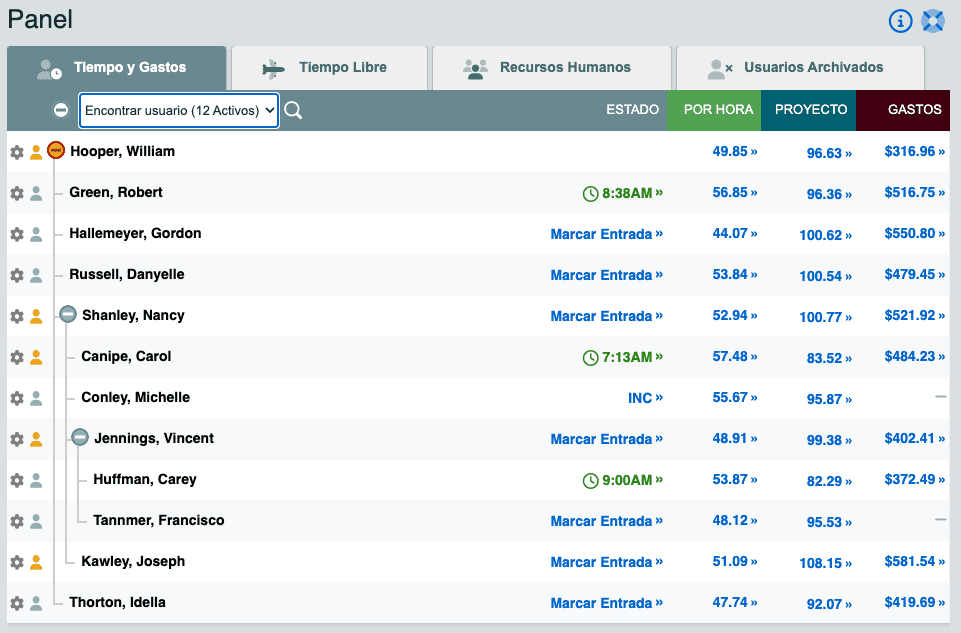
Una vez en el panel, haga clic en la pestaña correspondiente para ver información sobre cada una de sus referencias. Las pestañas disponibles se detallan a continuación:
- La pestaña Tiempo y gastos muestra una lista de todos los usuarios de cuentas activas y sus totales de gastos y tiempo abierto.
- La pestaña Tiempo libre muestra un resumen del tiempo libre utilizado durante el período actual, así como los totales acumulados.
- La pestaña Recursos humanos utiliza comúnmente información de recursos humanos y enlaces a documentos y archivos de recursos humanos.
- La pestaña Usuarios archivados muestra una lista de cuentas de usuario deshabilitadas e incluye enlaces a cartas de terminación.
Los datos en la tabla principal del Panel en la pestaña Tiempo y gastos contienen enlaces directos a los datos del usuario y características que incluyen
- Configuración de usuario a la que se accede haciendo clic en el engranaje a la izquierda del nombre de un usuario
- La Jerarquía muestra una vista alineada de las relaciones supervisor/subordinado utilizadas para administrar la cuenta.
- El ícono de candado
 aparece junto al nombre de un usuario cuando
aparece junto al nombre de un usuario cuando
- La capacidad del usuario para iniciar sesión ha sido deshabilitada
- La cuenta del usuario se archivó y luego se reactivó al abrir un informe de nómina cerrado que incluía horas de ese usuario.
- La Columna de Estado muestra si un usuario está fichado, no fichado o en ausencia paga.
- Si el usuario no está fichado, la columna dirá ‘Marcar Entrada’. Al hacer clic en este enlace, puede fichar manualmente a un usuario para que trabaje.
- Si el usuario ha estado fichado menos de 8 horas consecutivas, la columna mostrará la hora a la que el usuario marcó su entrada.
- Si el usuario ha fichado entre 8 y 24 horas, la columna mostrará el número total de horas en el reloj.
- Si el usuario ha estado fichado durante más de 24 horas, la columna mostrará «Marcar Salida«.
- Al hacer clic en cualquiera de los enlaces anteriores, el usuario saldrá manualmente del trabajo, tras lo cual podrá editar cualquiera de los sellos de tiempo.
- La Columna Por Hora muestra un total de horas de trabajo abiertas y es un enlace directo a la hoja de horas por hora de cada usuario.
- La Columna Proyecto muestra un total de horas de trabajo basadas en proyectos abiertos y es un enlace directo a la hoja de horas del proyecto de cada usuario.
- La Columna de Gastos muestra un total de gastos abiertos y es un enlace directo a la hoja de gastos de cada usuario.
Mover un usuario en el Panel
Los usuarios pueden moverse en la jerarquía reasignándolos a un supervisor diferente.
Eliminar usuario del Panel
Los usuarios se eliminan de la pestaña Tiempo y gastos del panel al archivarlos en su configuración de usuario. Los usuarios archivados aparecerán en la pestaña Usuarios archivados. Para obtener más información sobre cómo archivar usuarios, consulte este artículo.
